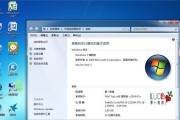在当今数字时代,电脑游戏已经成为人们娱乐生活中不可或缺的一部分。而Windows10作为目前最新的操作系统,它的稳定性、兼容性以及优化能力,使得它成为了众多游戏玩家的首选。本文将为大家详细介绍Win10游戏系统的安装教程,让大家可以轻松安装并享受到高质量的游戏体验。

一、选择合适的Win10版本
在开始安装Win10游戏系统之前,首先需要明确自己的需求,选择合适的Win10版本。目前微软提供了家庭版、专业版、教育版等不同版本,根据个人使用需求进行选择。
二、检查硬件要求
在安装Win10游戏系统之前,务必检查自己的电脑硬件是否满足要求。一般来说,最低配置要求包括:处理器至少为1GHz、内存至少为2GB、硬盘空间至少为20GB。同时还需要确保显卡和声卡等硬件设备的兼容性。
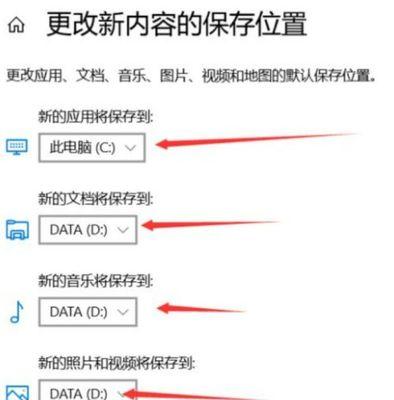
三、备份重要数据
在进行系统安装前,一定要注意备份重要数据。虽然Win10安装过程中有保留文件选项,但仍建议将重要文件复制到外部存储设备上,以防止数据丢失。
四、下载Win10镜像文件
通过微软官方网站或其他可信赖的渠道下载Win10镜像文件。确保选择与自己电脑硬件匹配的版本,并确保文件的完整性。
五、制作启动盘
将下载好的Win10镜像文件制作成启动盘。可以使用专业的制作工具,如Rufus或WindowsUSB/DVDDownloadTool来完成这一步骤。
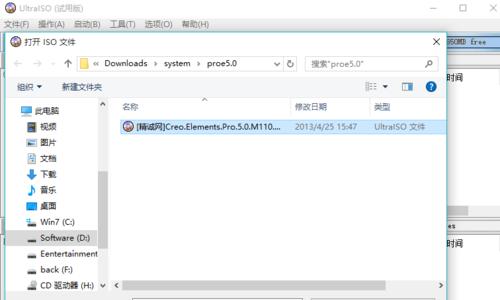
六、设置启动顺序
进入计算机BIOS界面,将启动顺序设置为从制作好的启动盘启动。不同电脑品牌进入BIOS的方法略有不同,一般是在开机时按下F2、F12或Delete键进入。
七、开始安装Win10游戏系统
重启电脑后,按照屏幕上的指示进行Win10游戏系统的安装。选择语言、区域设置等相关选项,并输入产品密钥进行激活。
八、分区和格式化硬盘
在安装过程中,可以选择对硬盘进行分区和格式化。根据个人需求,可以将硬盘划分为多个分区,并选择适合的文件系统进行格式化。
九、等待安装完成
Win10游戏系统的安装过程可能需要一段时间,请耐心等待直到安装完成。期间请不要强行断电或进行其他操作,以免导致安装失败。
十、安装驱动程序
安装完成后,需要安装显卡、声卡、网卡等硬件驱动程序,以确保电脑正常运行并获得最佳游戏性能。
十一、更新系统和驱动程序
安装完成后,及时更新Win10游戏系统和驱动程序。通过WindowsUpdate功能,可以获得微软发布的最新安全补丁和功能更新。
十二、安装游戏平台和游戏
安装好Win10游戏系统后,可以下载并安装各种游戏平台和游戏。常见的游戏平台包括Steam、EpicGamesStore等。
十三、优化游戏设置
在开始游戏前,可以根据自己的电脑配置和个人喜好对游戏进行优化设置。调整分辨率、图像质量等参数,以获得更好的游戏体验。
十四、安装杀毒软件和防火墙
为了保护系统安全,建议安装可信赖的杀毒软件和防火墙。定期更新并扫描系统,确保电脑的安全性和稳定性。
十五、享受游戏乐趣
经过以上步骤,现在你已经成功安装并配置好了Win10游戏系统。尽情享受游戏的乐趣吧!
通过本文的详细教程,相信大家已经掌握了Win10游戏系统的安装步骤。只要按照上述步骤进行操作,就能够轻松安装并享受到高质量的游戏体验。希望本文能够对游戏爱好者们有所帮助,让大家能够畅快游戏!
标签: #??????